Pinnacle Studio 11 - активиране на допълнителни функции - книгата ""
Следващите стъпки по време на инсталацията и първоначалната настройка на програмата Pinnacle Studio Plus 11.
Инсталиране на Pinnacle Studio
Инсталиране Pinnacle Studio, както и всяка програма, която започва с добавянето на носителя, на който програмата е наличен в CD-ROM и DVD диск. Обикновено инсталационната програма се стартира автоматично. Ако това не се автомобил или програма за настройка е отменен (например Ctrl задържане ключ), самостоятелно отваряне на устройството с всеки файлов мениджър (същото като Windows Explorer) и стартирайте Setup.exe. Резултатът е първият прозорец на програмата за инсталиране, както е показано на фиг. 1.1.
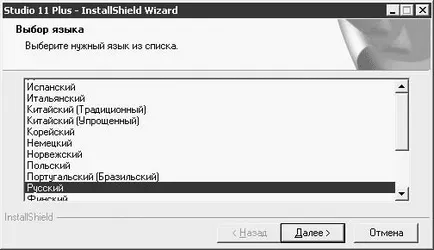
Фиг. 1.1. Избор на език за програмиране
След като изберете език себе си и инсталацията започва. От самото начало, той ще бъде помолен да се регистрирате програмата. От своя изобразяване с множество нишки ленията за участие трябва да въведете някои данни в прозореца, показан на фиг. 1.2. Серийният номер Pinnacle Studio - необходим елемент от данните - трябва да бъде посочен от диска или в документите, придружаващи CD.
Без да излизате възможности Pinnacle Studio ще бъде до известна степен намалява. регистрация може да се забави, ако искате, като кликнете върху съответния бутон в прозореца, показан на фиг. 1.2. В този случай, прозорецът за регистрация ще се появи само при достъп до функциите, които изискват регистрация. По-долу ще разгледаме как да активирате всички функции на програмата, без да е необходимо да се регистрирате в интернет.
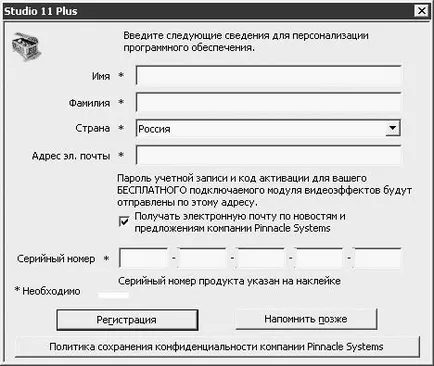
Фиг. 1.2. програма регистрация Window
Това е последвано от един прозорец с текста на лицензионното споразумение, което естествено трябва да се вземат, ако искате да продължите с инсталацията.
Фиг. 1.3 е прозорец след прозорец с текста на лицензионното споразумение. В този прозорец, не забравяйте да се промени начина, по който програмата ще се инсталира, ако папката по подразбиране, че не са удовлетворени (например, предложи да инсталирате диска с малко свободно пространство).

Фиг. 1.3. Избор на тип и монтаж на пътя
Що се отнася до вида на инсталацията, а след това, разбира се, най-голямата възможност предоставя персонализирана инсталация. Компонент прозорец избор, който се появява, когато това е показано на фиг. 1.4. В този прозорец можете почти всички може да се остави непроменена, ако твърдият диск има необходимото свободно пространство.
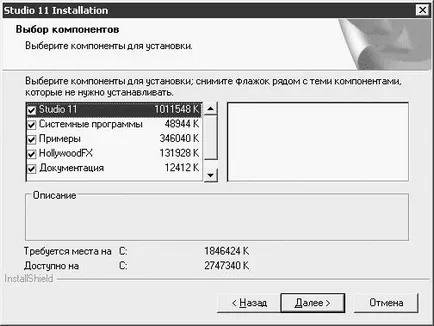
Фиг. 1.4. Изборът компоненти за инсталиране
След като завършите тази стъпка е да се потвърди готовността за монтаж и за доста дълъг период от време, за да гледате през прозореца, показващ процеса на инсталиране на програмата. От тази гледна точка, инсталацията се извършва в автоматичен режим. Не намесата на потребителя се изисква при липсата на Студио компоненти от избрания език на инсталацията, както и в случай на грешки, възникващи, обаче, не твърде често.
След инсталирането на стандартни компоненти Pinnacle Studio, можете да инсталирате допълнителни компоненти (бонус съдържание), снабдени с програмата и са на втория диск.
В края на инсталацията на прозореца трябва да виждате на екрана е показано на фиг. 1.5.
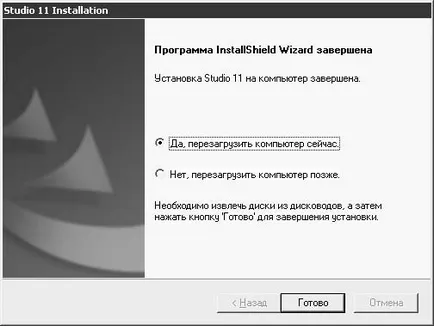
Фиг. 1.5. инсталацията е завършена
Компютърно-добре рестартиране. Между другото, често (но не и ако инсталирате Pinnacle Studio) монтажници на възможността за рестартиране на компютъра предложи само един отговор - да.
Надяваме се, че най-новата версия на Studio ще ви даде още повече стабилност и производителност. Независимо от това, трябва да се запознае със съдържанието на диска с Pinnacle Studio (или да потърсите в интернет) и да инсталирате актуализацията, ако има такива. Към момента на написването на тази книга е на разположение Studio актуализация до версия 11.1.1.5224.
Активиране на допълнителни функции
Този раздел описва активирането на допълнителни функции, Pinnacle Studio без регистрация по интернет. Въпреки това, за това трябва да имате код за активиране. Не е задължително активира веднага след инсталацията. Блокирани възможности Studio ще се усещат само, когато се опитвате да ги използват.
За да намерите прозореца за въвеждане на ключ за активиране, можете да "скитат" през прозорците, които се появяват, когато започнете нерегистриран програма (като се започне от прозореца, показан на фиг. 1.2). Можете също така да щракнете Напомни ми по-късно, и след стартирането на Студио използвайте командата на менюто Помощ → Въведете ключ за активиране (фиг. 1.6).
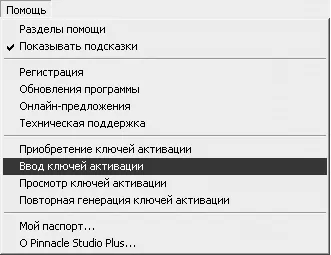
Фиг. 1.6. Меню, въведете ключ за активация
В отворилия се прозорец (фиг. 1.7), трябва да въведете поне един, за да активирате функция или група от функции Studio.

Фиг. 1.7. Въвеждане на ключ за активация
Интерфейс и как се работи с Pinnacle Studio
Pinnacle Studio прозорец с празен (новосъздадената) проект е показано на фиг. 1.8.
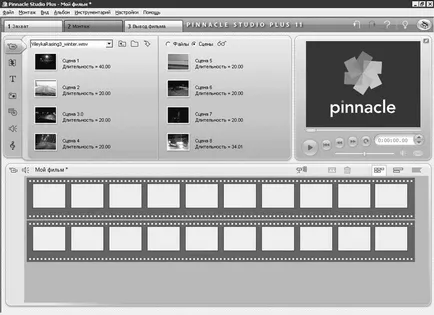
Фиг. 1.8. Интерфейс Pinnacle Studio